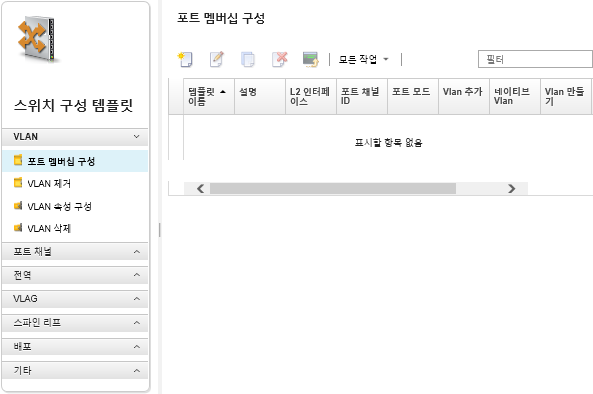스위치 구성 템플릿 만들기
스위치 구성 템플릿을 만들 때 특정 유형의 구성에 대한 설정을 정의합니다.
시작하기 전에
스위치 구성 템플릿을 만들기 전에 다음 제안을 고려하십시오.
동일한 하드웨어 옵션을 가지고 동일한 방식으로 구성하려는 스위치 그룹을 식별합니다. 스위치 구성 템플릿을 사용하여 여러 스위치에 동일한 구성 설정을 적용함으로써 한 위치에서 공통 구성을 제어할 수 있습니다.
사용자 지정하려는 구성 측면(예, 전역, 포트 채널 또는 VLAN 설정)을 식별합니다.
절차
스위치 구성 템플릿을 만들려면 다음 단계를 완료하십시오.
완료한 후에
저장 및 배포를 클릭하면 스위치 템플릿 배포 페이지가 표시됩니다. 이 페이지에서 스위치 구성 템플릿을 특정 스위치에 배포할 수 있습니다.
저장을 클릭하면 스위치 구성 템플릿이 스위치 구성 템플릿 페이지에 저장됩니다. 이 페이지에서 선택한 서버 패턴에 다음 동작을 수행할 수 있습니다.
이름 열에서 템플릿 이름을 클릭하여 템플릿에 대한 세부 정보를 봅니다.
모든 템플릿의 집계된 목록을 보고 을 클릭하십시오.
템플릿을 배포합니다(대상 스위치에 스위치 구성 템플릿 배포 참조).
복사 아이콘(
 )을 클릭하여 템플릿을 복사한 다음 수정합니다.
)을 클릭하여 템플릿을 복사한 다음 수정합니다.편집 아이콘(
 )을 클릭하여 템플릿을 편집합니다.주템플릿 변경 사항은 원래 템플릿이 배포된 스위치에
)을 클릭하여 템플릿을 편집합니다.주템플릿 변경 사항은 원래 템플릿이 배포된 스위치에자동으로 재배포되지 않습니다. 이름 바꾸기 아이콘(
 )을 클릭하여 패턴의 이름을 바꿉니다.
)을 클릭하여 패턴의 이름을 바꿉니다.삭제 아이콘(
 )을 클릭하여 패턴을 삭제합니다.
)을 클릭하여 패턴을 삭제합니다.
피드백 보내기